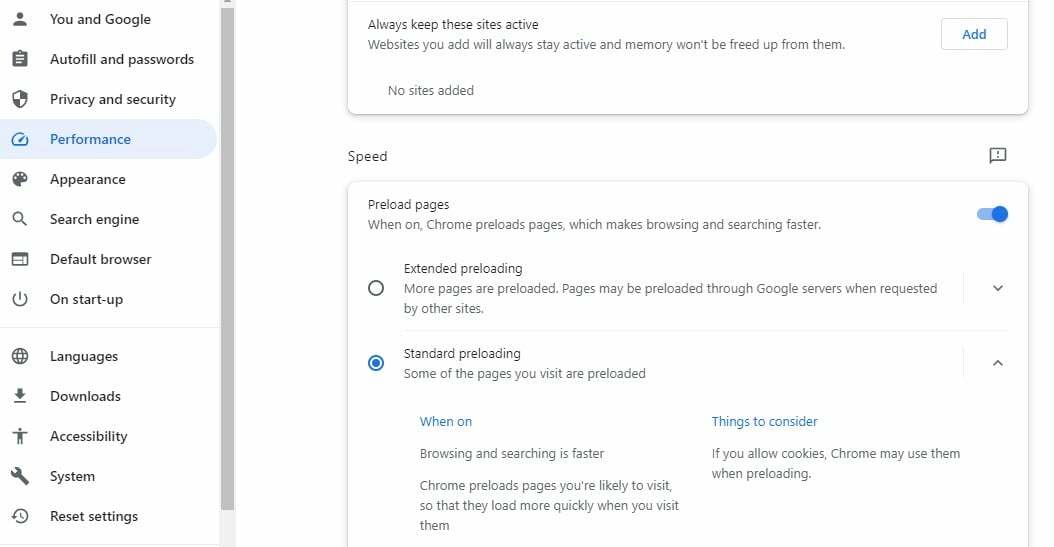Tarafından Teknik Yazar
Google Chrome'da Takip Etme Seçeneği Nasıl Etkinleştirilir: - Böylece en sevdiğiniz çevrimiçi alışveriş sitesini şu adresten ziyaret edersiniz: Google Chrome ve sepete birkaç ürün ekleyin ve hatta bazılarını satın alın. Ertesi gün, bir teknoloji blogu okuyorsunuz ve yan panelde, sürpriz bir şekilde, önceki gün satın aldığınız veya sepete eklediğiniz ürünlerin benzerlerini görüyorsunuz. Peki, bu bir tesadüf değil. Bu olur çünkü Google Chrome web etkinliklerinizin her birini izliyor. Bu izleme ve analize dayalı olarak, favori web tarayıcınız tarafından size ilginizi çeken reklamlar gösterilir. Bazı kullanıcılar bu işlevi ek bir avantaj olarak görürken, bazıları bunun kesinlikle kendi işlerine yönelik bir istila olduğunu düşünüyor. gizlilik. Faaliyetlerinin rızaları olmadan bir yere kaydedilmesi onları rahatsız ediyor. Bu basit soruna bir çözüm bulmak için beyninizi çok fazla çalıştırmayın. Sizin için en hızlı ve en kolay çözüm bizde. Bu basit numarayı nasıl hackleyeceğinizi öğrenmek için okumaya devam edin.
Ayrıca bakınız :Edge Browser'da İzleme seçeneği nasıl etkinleştirilir
AŞAMA 1
- Her şeyden önce, lansman Google Chrome. Sayfanızın sağ üst köşesinde Krom penceresini bulun ve tıklayın. Daha fazla hareket simge. Şimdi genişleyen menüden, adlı seçeneğe tıklayın. Ayarlar.

ADIM 2
- için yeni bir pencere Ayarlar açılır. İçeriği aşağı kaydırın ve yazan bağlantıya tıklayın Gelişmiş ayarları göster aşağıda verilen ekran görüntüsünde gösterildiği gibi.

AŞAMA 3
- Şimdi adlı bir bölüm bulmanız gerekiyor Gizlilik. Kaydırarak bulmakta zorlanıyorsanız, basitçe yazabilirsiniz. Gizlilik ayarlar sayfasında bulunan arama kutusuna tıklayın ve Giriş. Altında Gizlilik bölümünde, bir dizi seçeneğiniz olacak. Seçeneğe karşılık gelen onay kutusunu işaretlemeniz gerekir Göz atma trafiğinizle birlikte bir Takip Etme isteği gönderin.

4. ADIM
- Önceki adımın yürütülmesi, yapmak üzere olduğunuz şeyi açıklayan bir uyarı kutusu açacaktır. Uyarı kutusu, etkinleştirme hakkında bilmeniz gereken tüm bilgileri içerir. Takip Etme seçenek. Her şeyi dikkatlice okuyun ve söylenen her şeyde uygunsanız, güvenle tıklayabilirsiniz. TAMAM MI etkinleştirmek için aşağıda verilen ekran görüntüsünde gösterildiği gibi Takip Etme seçeneğinde Google Chrome.

önlemek için bugün bu numarayı deneyin. Google Chrome artık kişisel alanınızı işgal etmekten. Umarım makaleyi faydalı bulmuşsunuzdur.